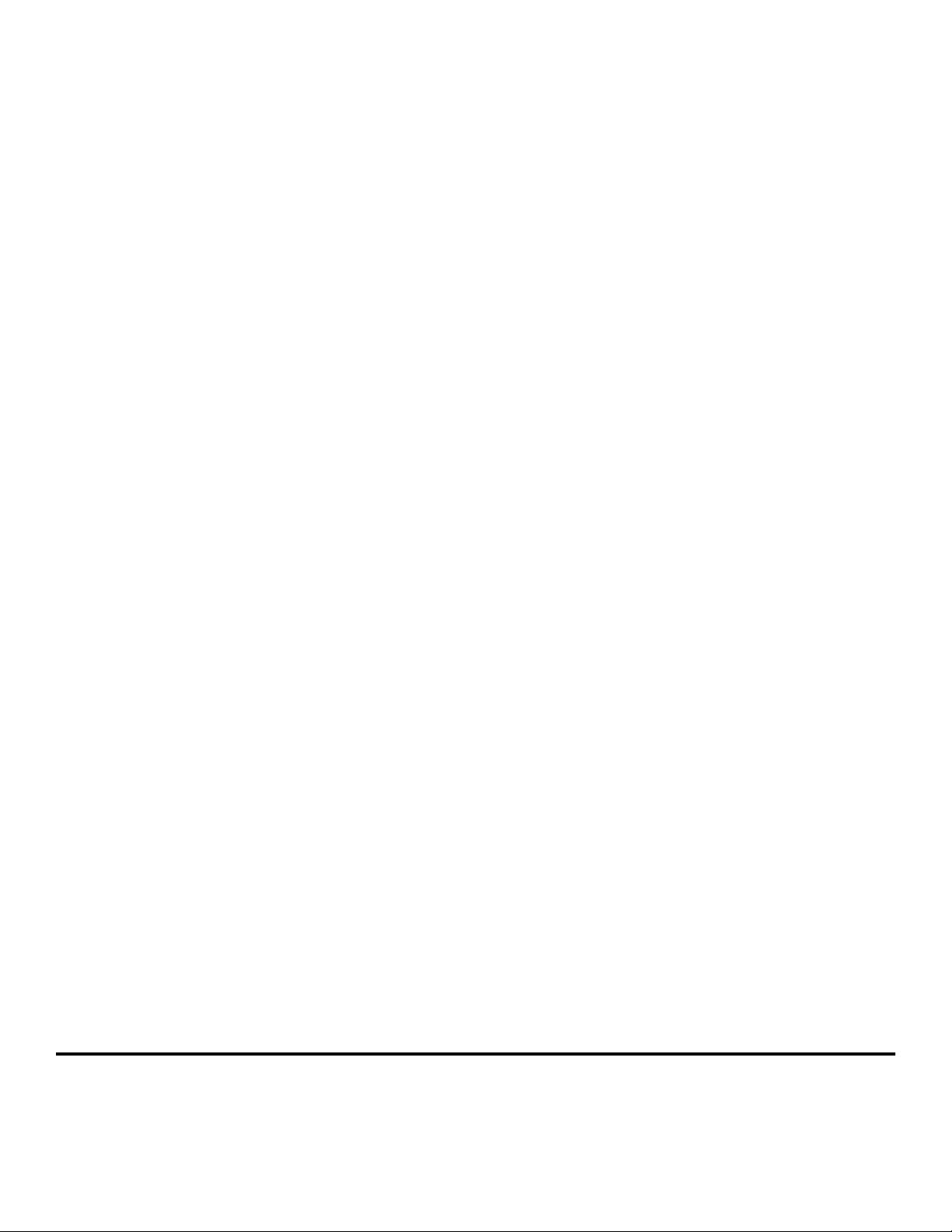
Handbok för trådlös installation
© 2008 Lexmark International, Inc.
Med ensamrät t.
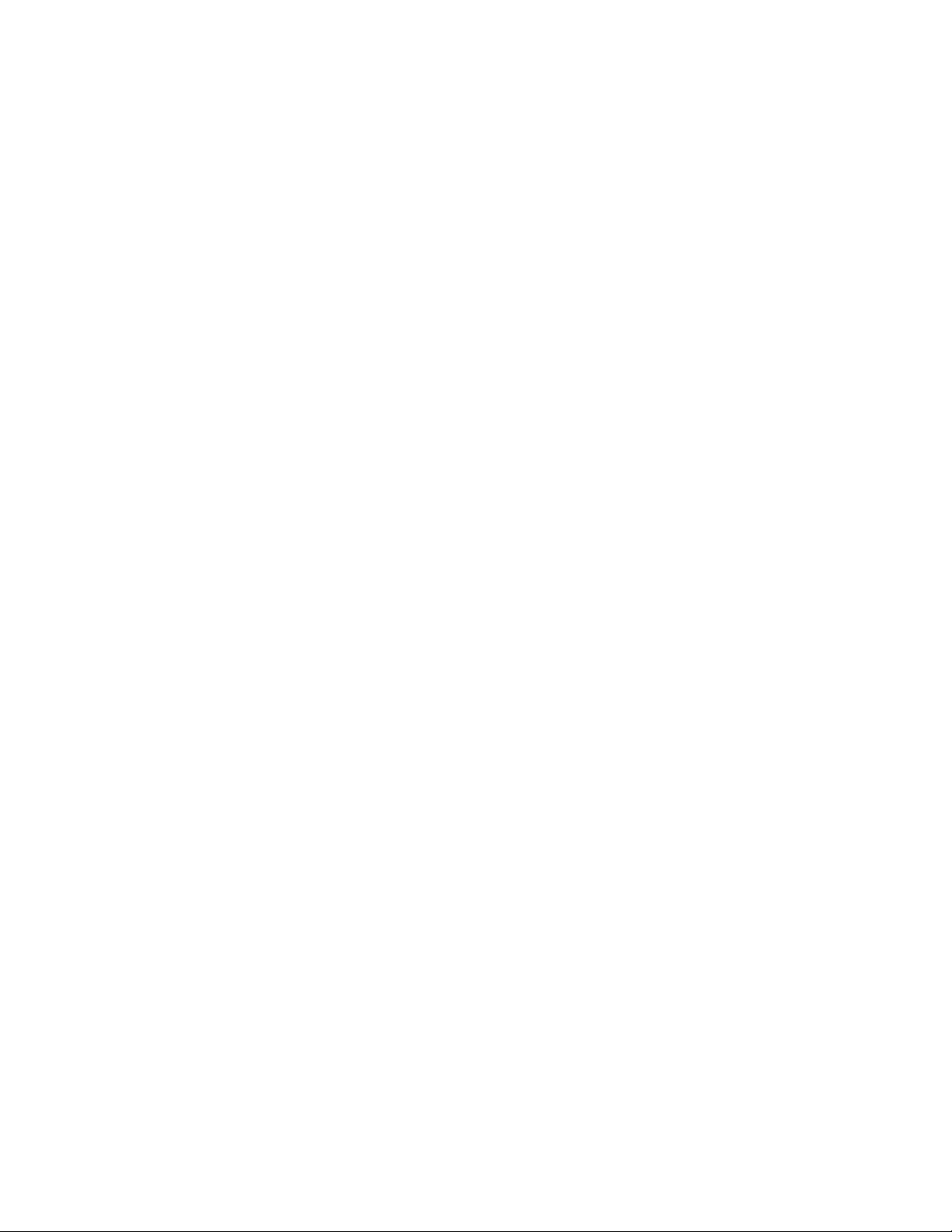
Om utgåvan
Januari 2008
Följande stycke gäll er inte i d e länder där sådana före skrifter st år i strid m ed gällande lag. LEXMARK INTERNATIONAL, INC., LEVERERAR DENNA
SKRIFT I BEFINTLIGT SKICK, UTAN NÅGON SOM HELST GARANTI, VARE SIG UTTRYCKLIG ELLER UNDERFÖRSTÅDD, INKLUSIVE, MEN EJ BEGRÄNSAT
TILL, UNDERFÖRSTÅDDA GARANTIER GÄLLANDE SÄLJBARHET ELLER LÄMPLIGHET FÖR ETT VISST SYFTE. Vissa stater tillåter inte friskrivningar från
uttryckliga eller underförstådda garantier vid vissa transaktioner och därför är det möjligt att uttalandet ovan inte gäller just dig.
Denna skrift kan innehålla tekniska felaktigheter eller tryckfel. Innehållet är föremål för periodiska ändringar, sådana förändringar införlivas i senare
utgåvor. Förbättringar eller förändringar av de produkter eller programvaror som beskrivs kan när som helst ske.
© 2008 Lexmark International, Inc.
Med ensamrätt.
UNITED STATES GOVERNMENT RIGHTS
This software and any accompanying documentation provided under this agreement are commercial computer software and documentation
developed exclusively at private expense.
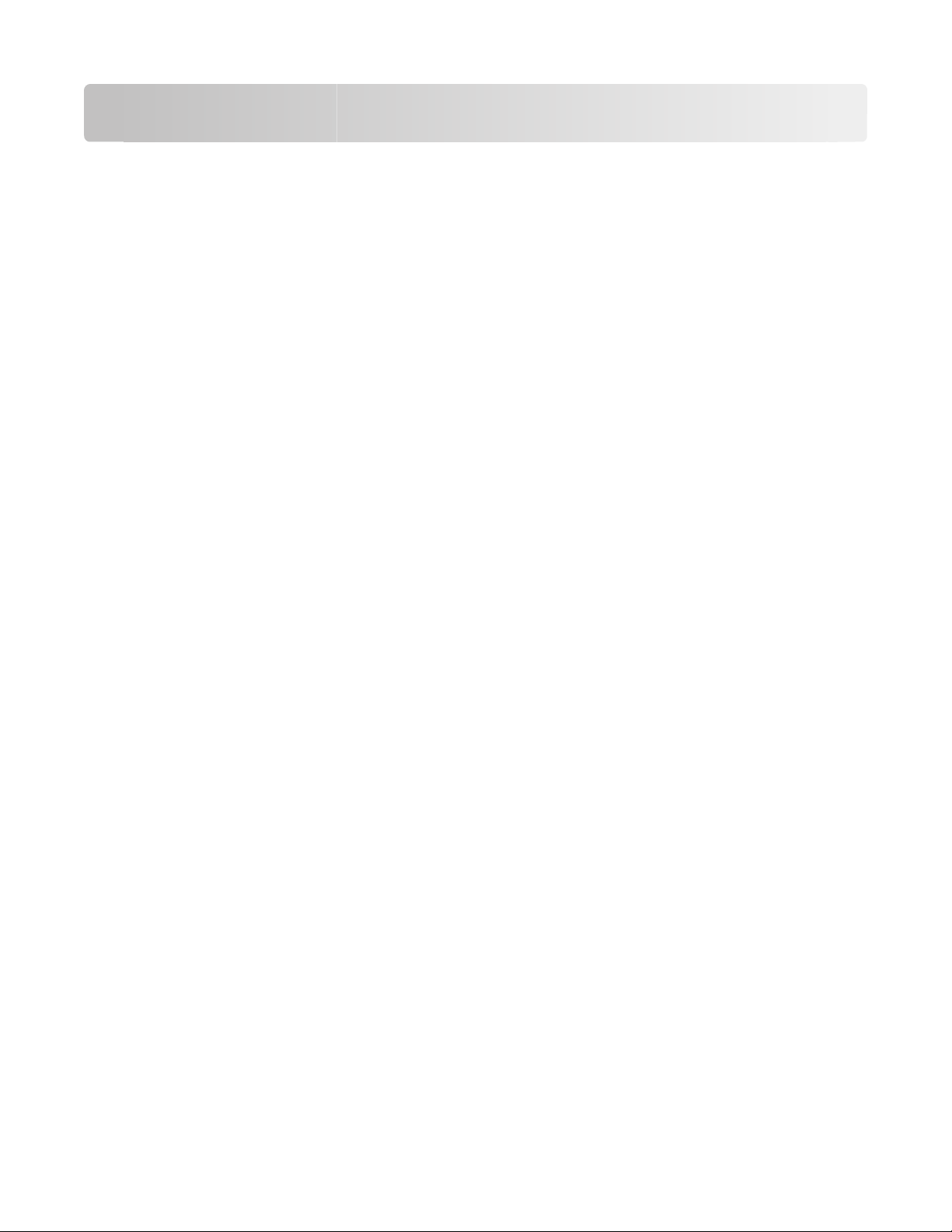
Innehåll
Om utgåvan.........................................................................................2
Installera skrivaren............................................................................5
Följ dessa steg för att installera din skrivare................................................................................................................5
Installera skrivarprogramvaran.........................................................................................................................................5
Välj en anslutningsmetod...............................................................11
Förbereder trådlös anslutbarhet..................................................12
Information som du behöver för att installera skrivaren på ett trådlöst nätverk.........................................12
Lägga till skrivaren på ett nätverk som använder MAC-adressfiltrering.........................................................12
Ansluter till ett trådlöst nätverk med hjälp av Windows.........14
Installera skrivaren till ett trådlöst nätverk (Windows)..........................................................................................14
Ansluter till ett trådlöst nätverk med hjälp av Macintosh.......16
Installera skrivaren till ett trådlöst nätverk (Macintosh)........................................................................................16
Ställa in seriell utskrift........................................................................................................................................................19
Felsökning trådlös installation......................................................21
Ansluter via en USB-kabel...............................................................32
USB-installation och anslutning.....................................................................................................................................32
Ansluter via ett Ethernet-nätverk................................................33
Trådburen installation och anslutning........................................................................................................................33
Nätverksordlista...............................................................................34
Innehåll
3 4
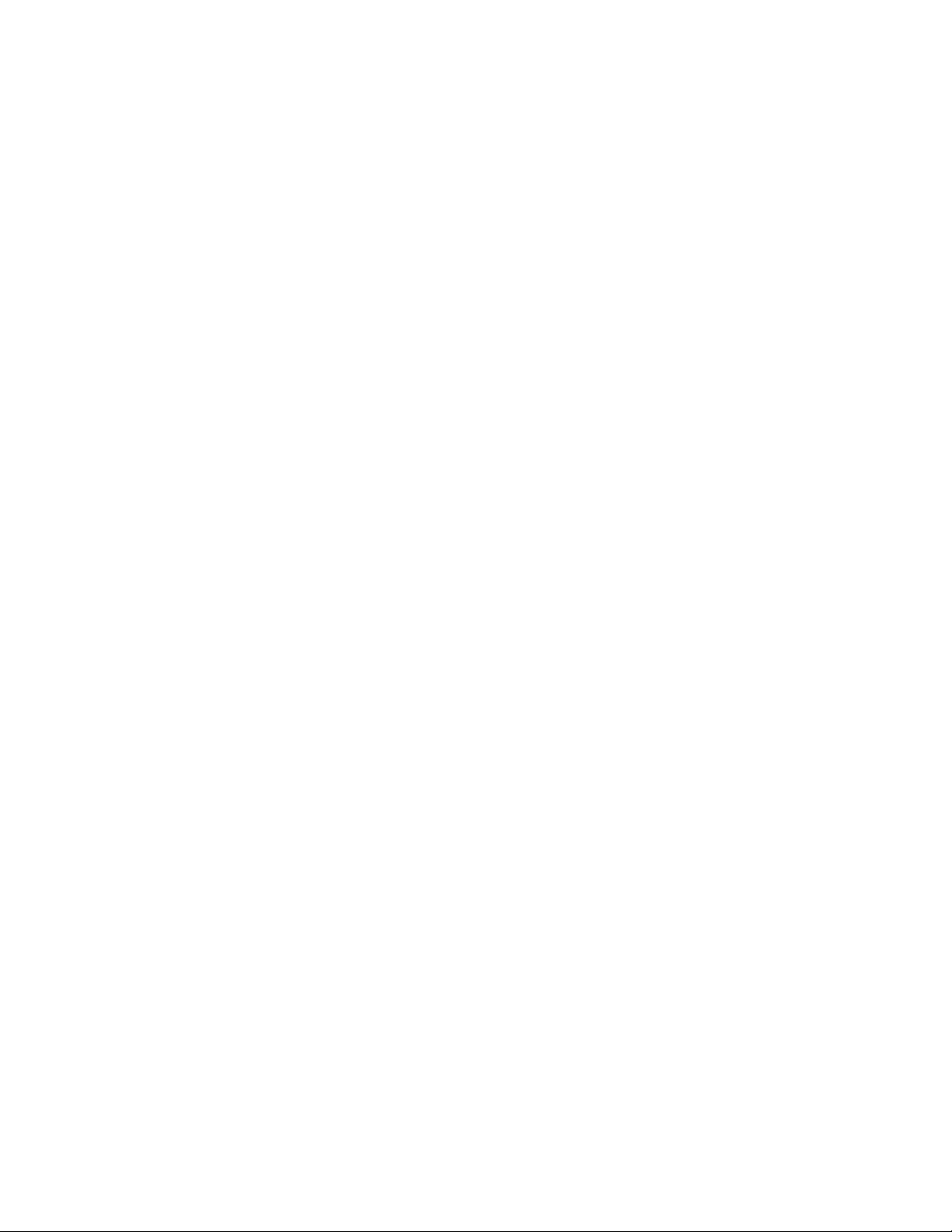
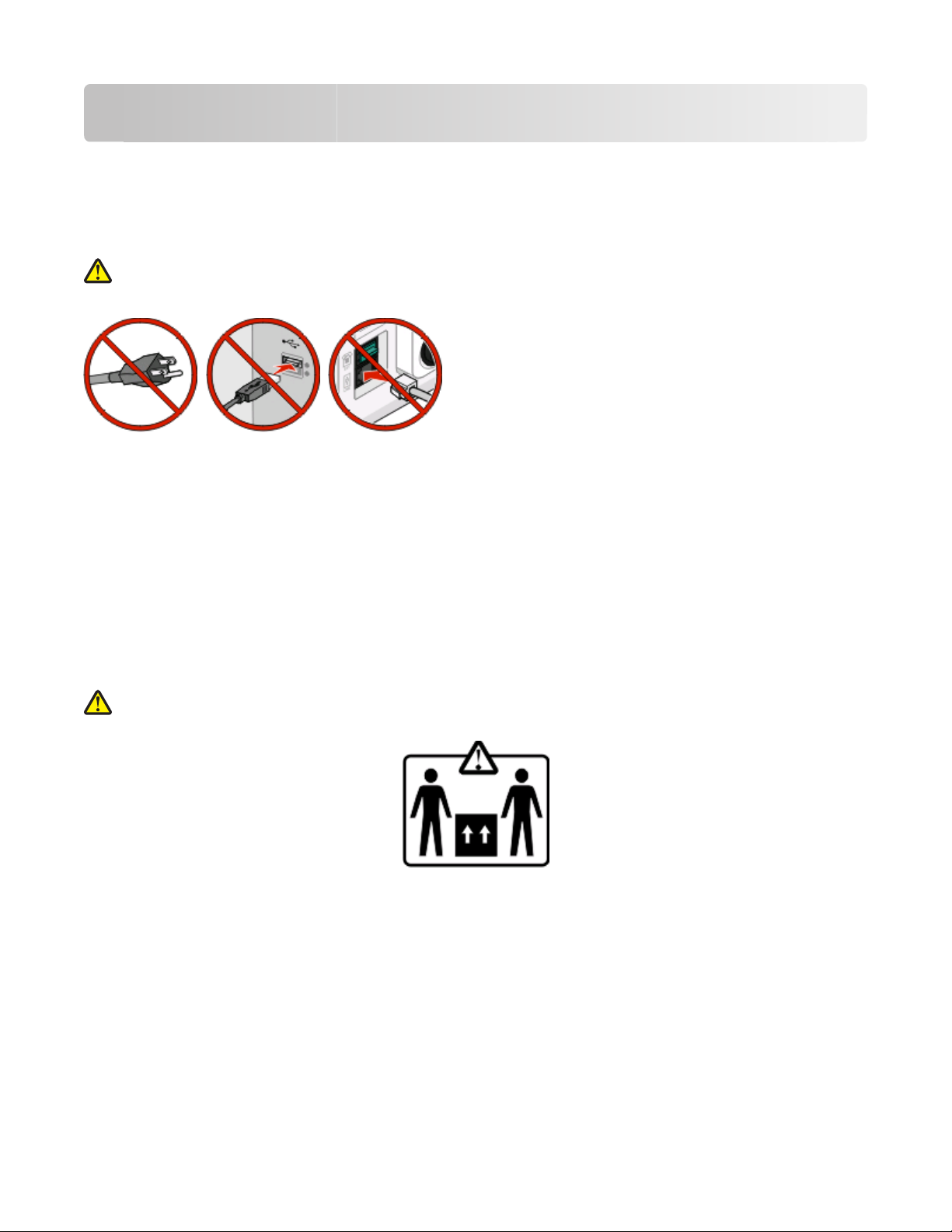
Installera skrivaren
Följ dessa steg för att installera din skrivare
Obs! Anslut inga kablar förrän du blir instruerad till att göra det.
VARNING – RISK FÖR SKADOR: Se det bifogade säkerhetsinformationsbladet innan du ansluter någon kabel till
något uttag.
1 Installera skrivarhårdvaran.
2 Bestäm hur du vill ansluta skrivaren.
Den här handledningen innehåller tre metoder:
• Trådlöst
• Trådburet (Ethernet)
• Lokalt (USB)
Installera skrivarprogramvaran
VARNING – RISK FÖR SKADOR: Skrivaren väger mer än 18 kg (40 lb) och det behövs två eller fler utbildade
personer för att lyfta den.
Installera skrivaren
5
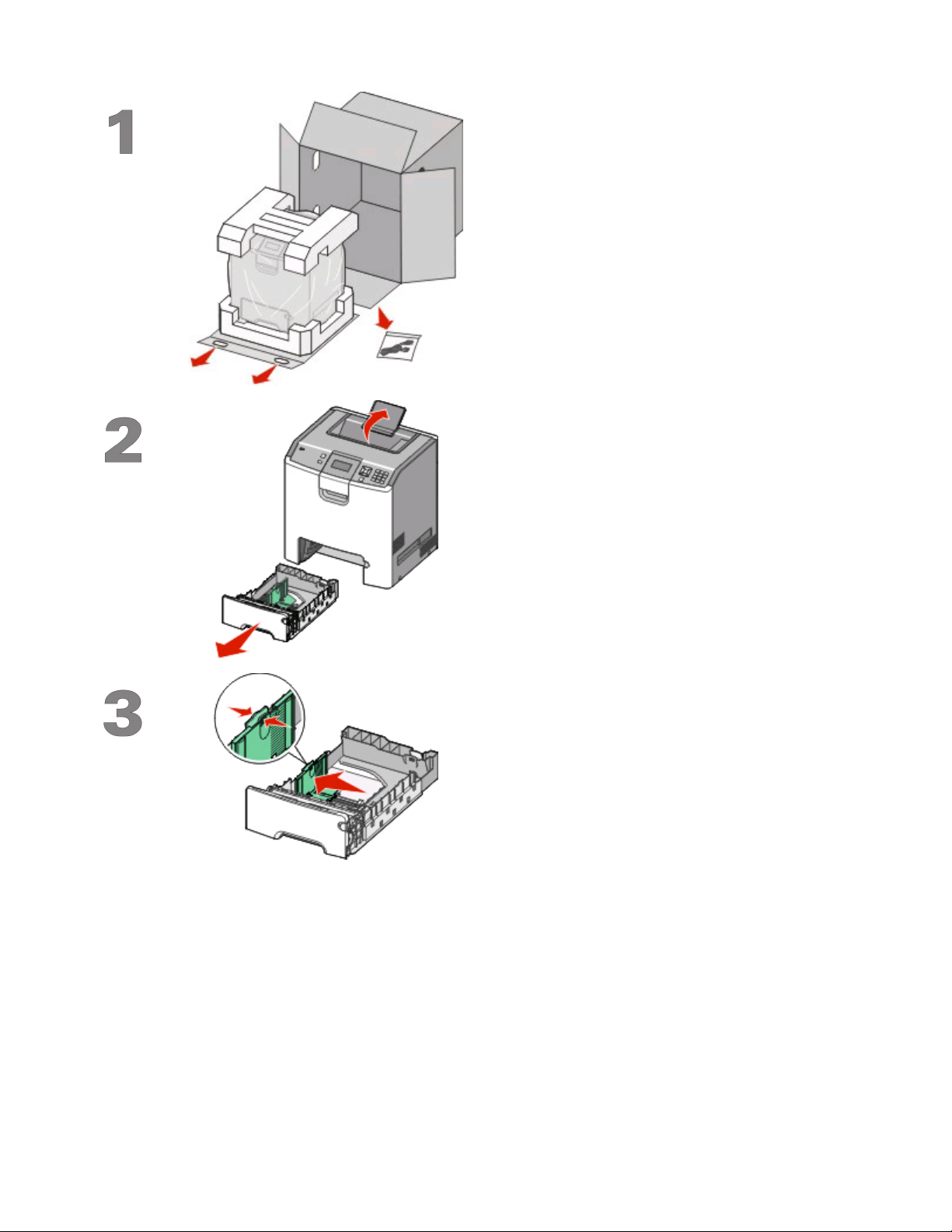
Packa upp skrivaren, kablar och CD-skivan.
Ta tag i handtaget och dra ut magasinet helt.
Lyft stödfacket.
Obs! Använd storleksindikatorerna på magasinets botten
som hjälp när du positionerar längd- och breddstöden.
Tryck samman breddstödsflikarna och skjut breddstödet till
rätt läge för den pappersstorlek du fyller på.
Installera skrivaren
6
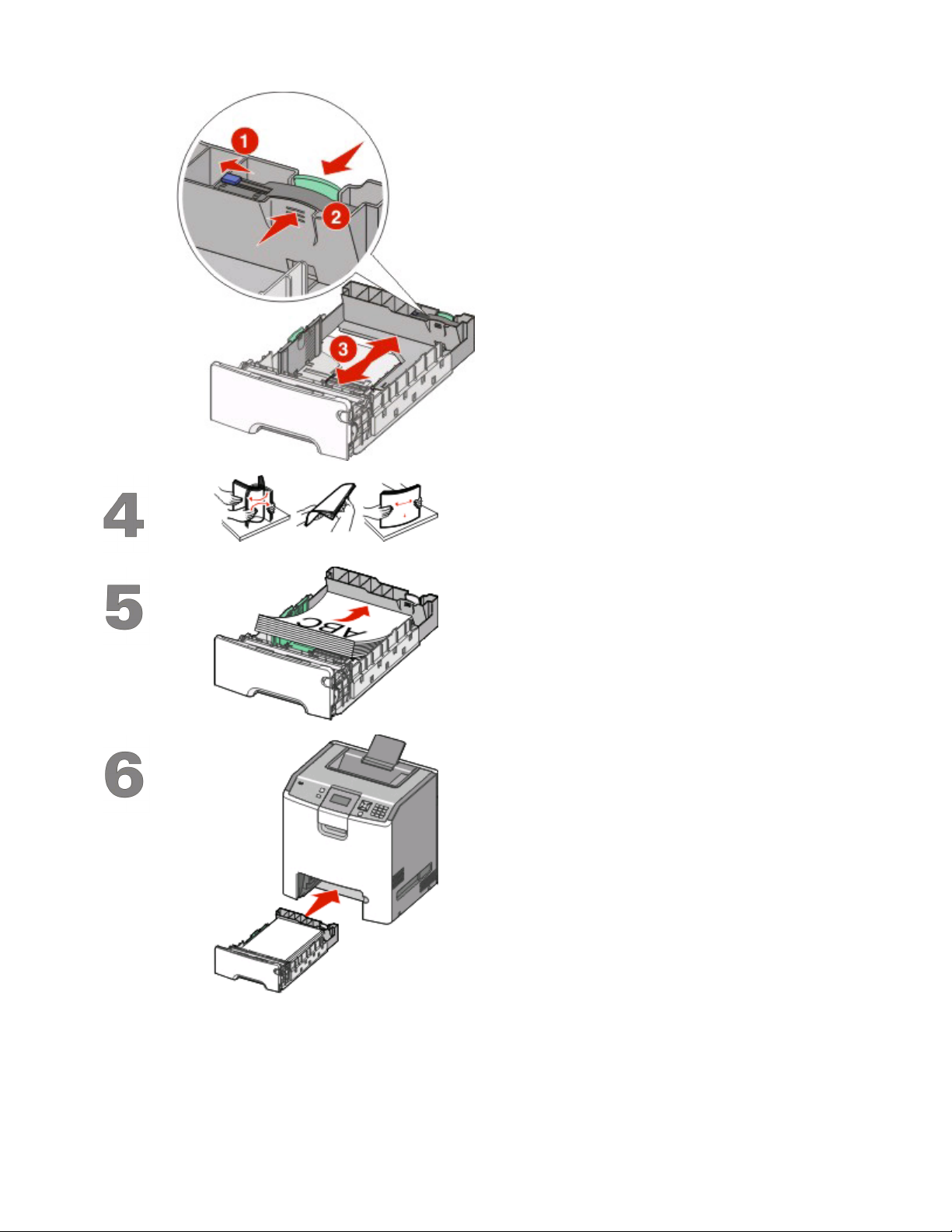
Tryck samman längdstödsflikarna och skjut längdstödet till
rätt läge för den pappersstorlek du fyller på.
Obs! Längdstödet har en låsningsanordning. När du
behöver låsa upp magasinet skjuter du knappen ovanpå
längdstödet åt vänster, enligt bilden. Du låser magasinet
när en längd har valts genom att skjuta knappen tillbaka åt
höger.
Få pappersarken att släppa från varandra genom att böja
bunten fram och tillbaka och sedan lufta den. Se till att du
inte viker eller skrynklar papperet. Jämna till kanterna mot
ett plant underlag.
Fyll på papperet med den rekommenderade utskriftssidan
uppåt. Sätt in bunten mot magasinets bortre del enligt
bilden.
Rikta magasinet och sätt tillbaka det.
Installera skrivaren
7
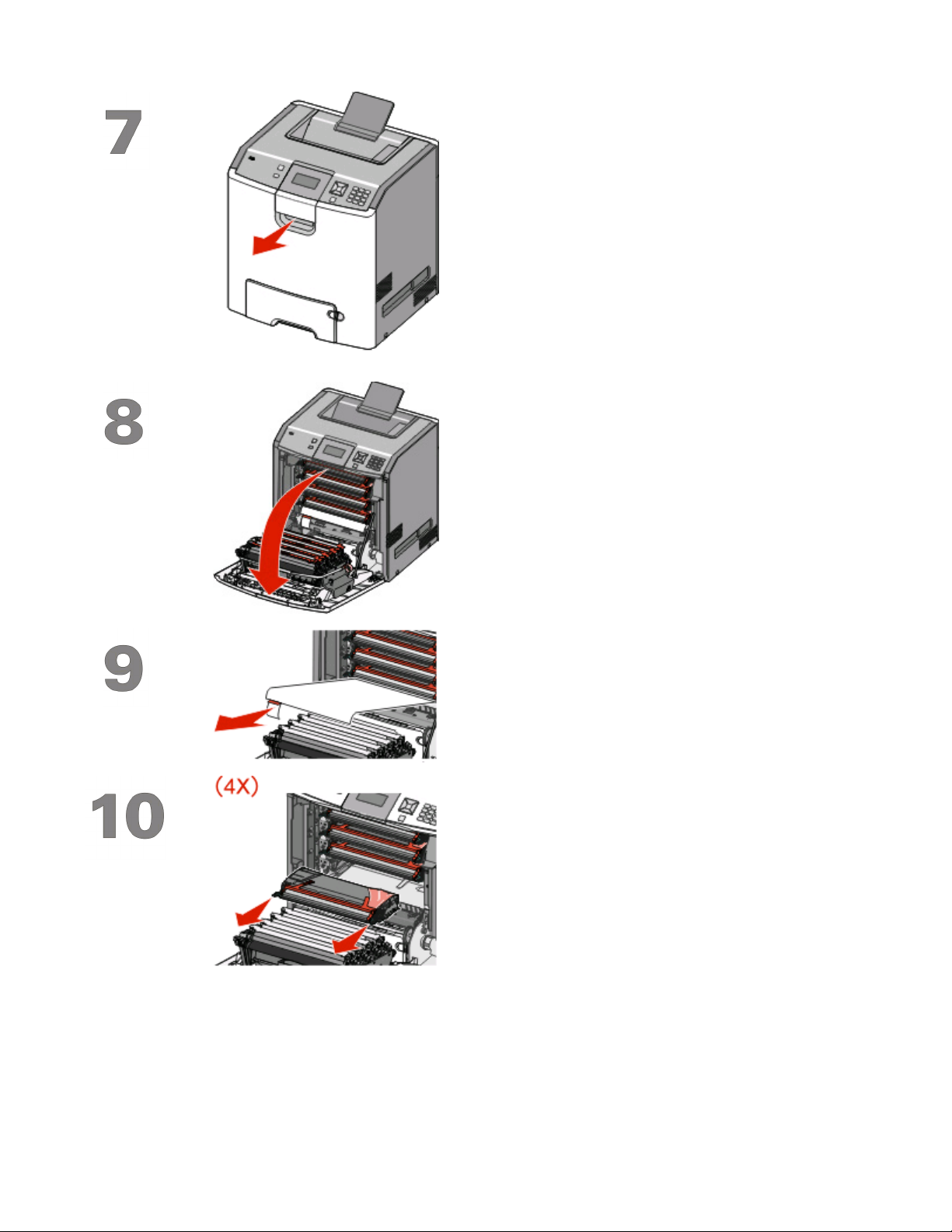
Ta tag i handtaget och dra framåt för att öppna den främre
luckan.
Öppna den främre luckan helt.
Avlägsna skyddsarket genom att dra rakt ut ur tonerkassetten.
Dra ut varje tonerkassett rakt ut ur skrivaren, en åt gången.
Installera skrivaren
8
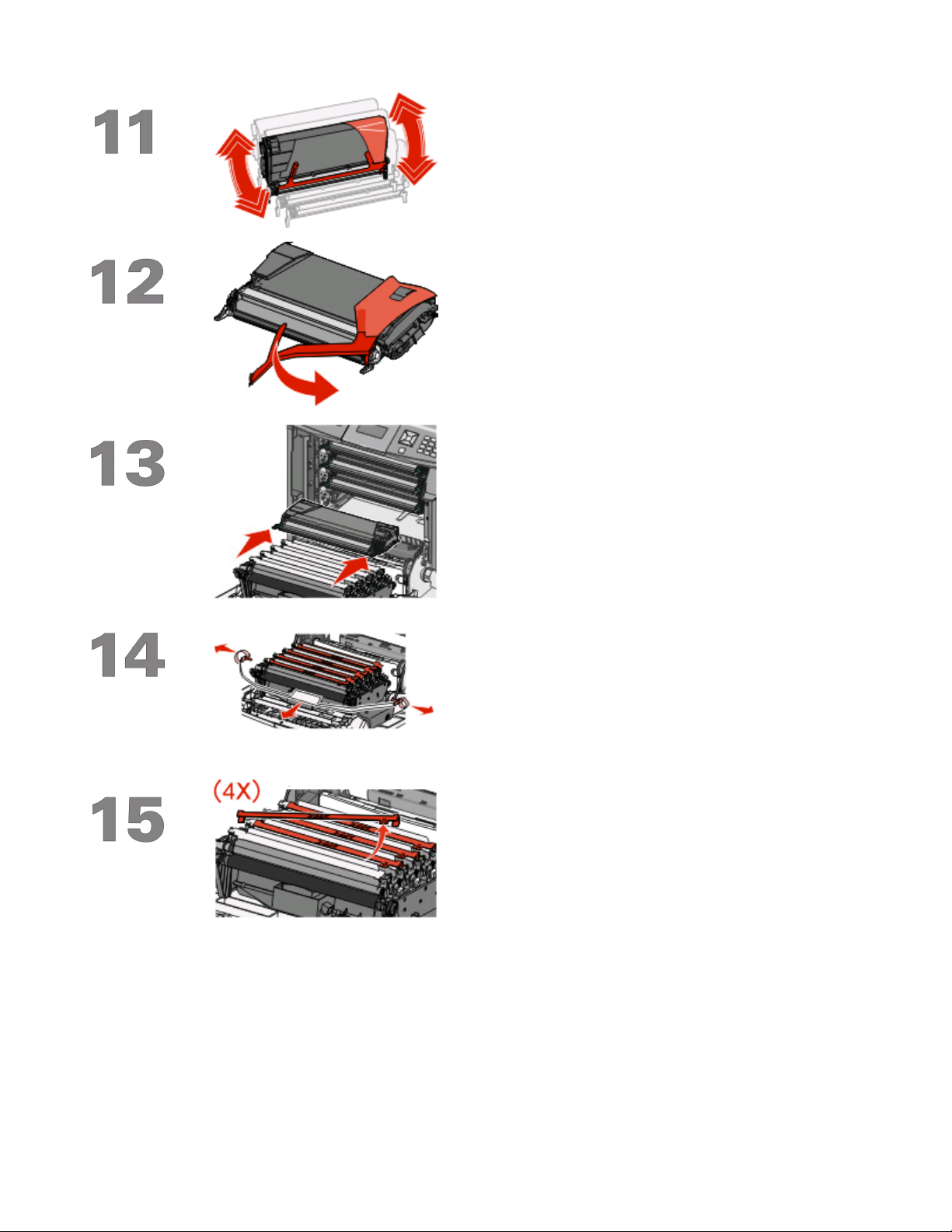
Skaka tonerkassetten fram och tillbaka och från sida till sida
flera gånger så att tonern fördelas enhetligt.
Ta bort det röda förpackningsmaterialet från varje tonerkassett.
Sätt tillbaka alla tonerkassetter i skrivaren.
Dra ut på varje sida av förpackningsremsan och dra den
sedan framåt för att ta bort den från överföringsbandet.
Avlägsna den röda förpackningsremsan från ovansidan av
varje fotoenhet.
Installera skrivaren
9
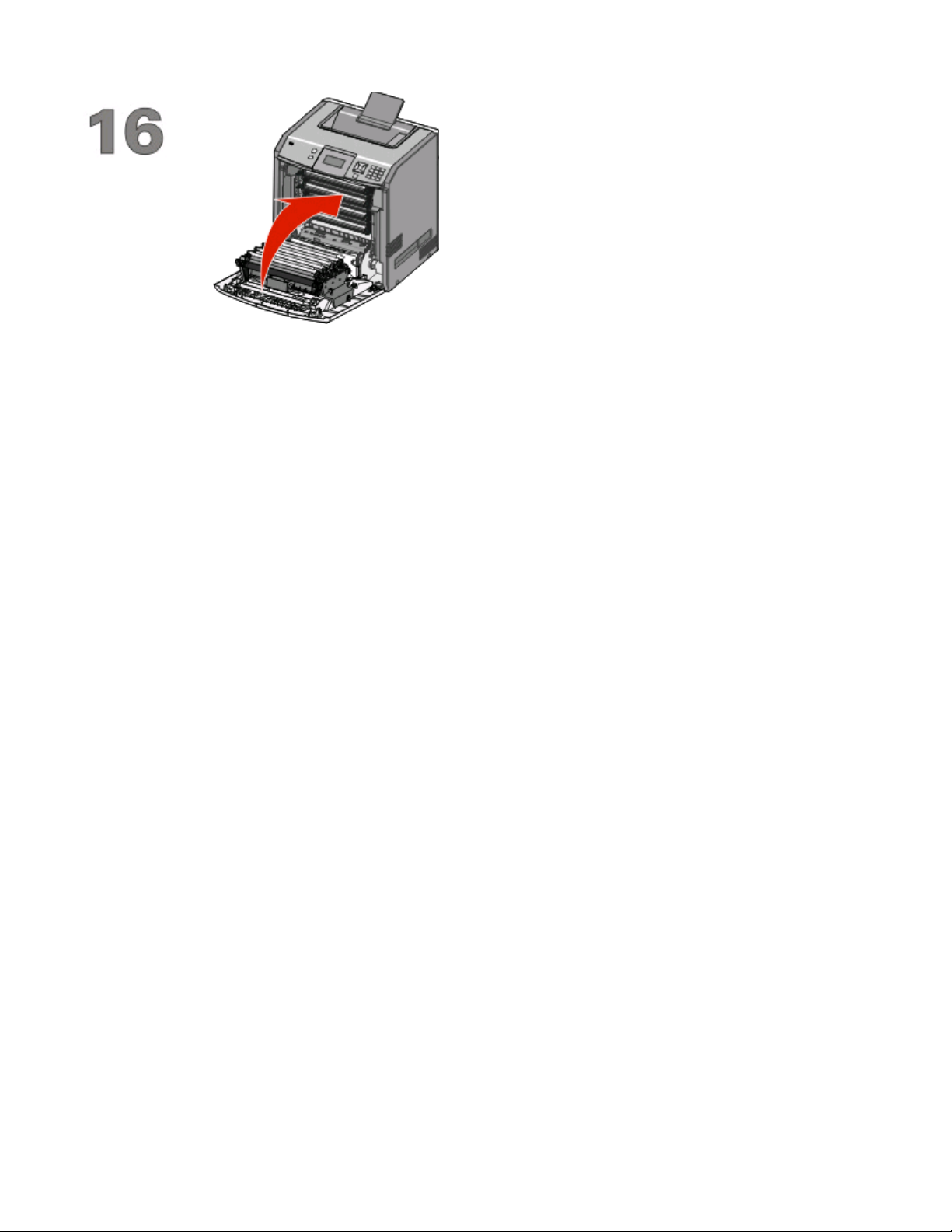
Stäng den främre luckan.
Installera skrivaren
10
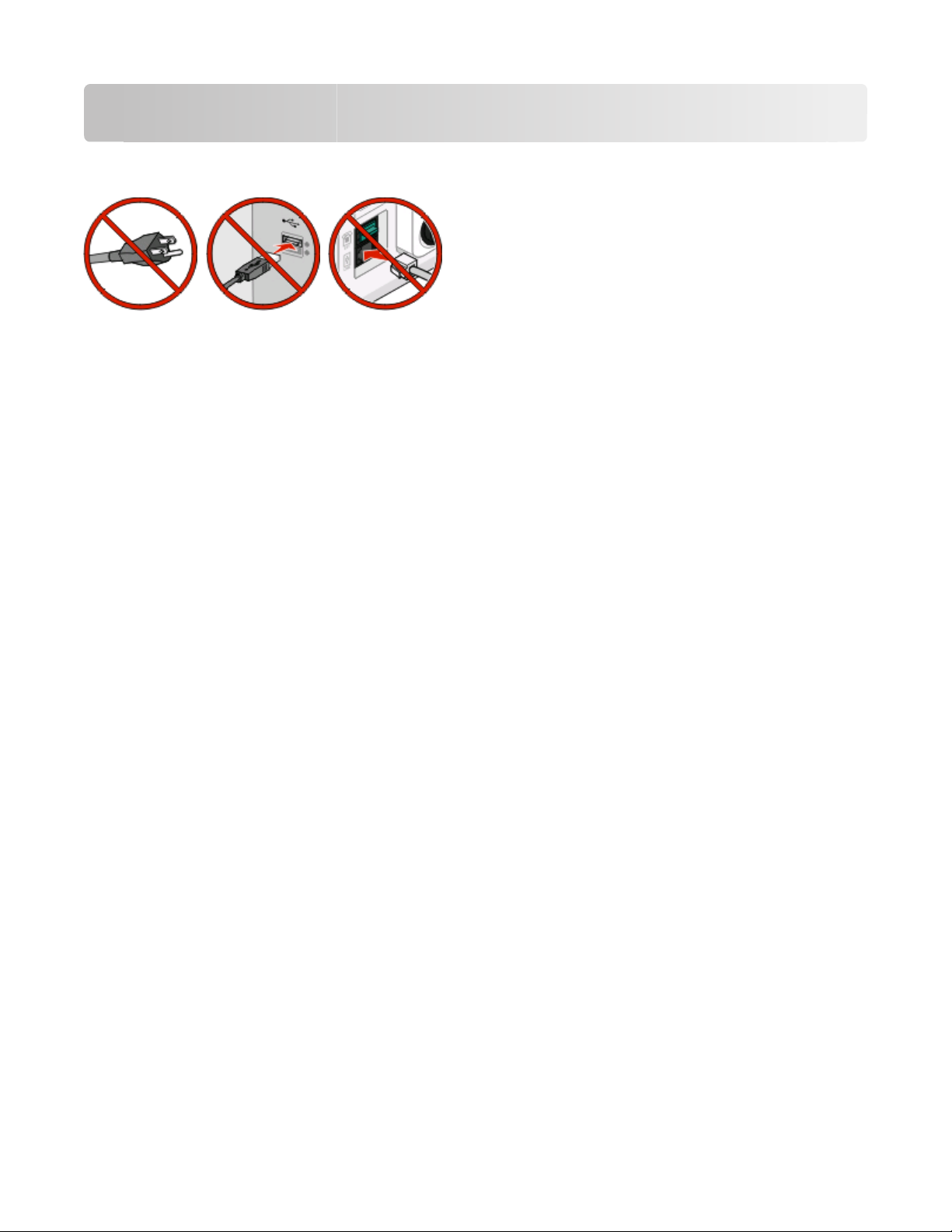
Välj en anslutningsmetod
Obs! Anslut inga kablar förrän du blir instruerad till att göra det.
Ansluta till ett trådlöst nätverk med hjälp av
Windows
För detaljerade steg, se ”Information som du behöver för att installera skrivaren på ett trådlöst nätverk” på
sidan 12 och ”Installera skrivaren till ett trådlöst nätverk (Windows)” på sidan 14.
Ansluta till ett trådlöst nätverk med hjälp av
Macintosh
För detaljerade steg, se ”Information som du behöver för att installera skrivaren på ett trådlöst nätverk” på
sidan 12 och ”Installera skrivaren till ett trådlöst nätverk (Macintosh)” på sidan 16.
Anslut direkt till en dator med en USB-kabel
För detaljerade steg, se ”Ansluter via en USB-kabel” på sidan 32.
Anslut till ett trådburet nätverk med en Ethernetkabel.
För detaljerade steg, se ”Ansluter via ett Ethernet-nätverk” på sidan 33.
Välj en anslutningsmetod
11
